Los 4 mejores convertidores de RAM a WMV: gratis para descargar en el escritorio
RAM, abreviatura de RealAudio/RealVideo, es un formato contenedor de video compatible con RealPlayer. Los datos de audio y video, o un enlace a un archivo de transmisión en línea, están incluidos en el formato. Debido a su prevalencia en la transmisión en línea, RM es fundamental para servicios como la radio en línea y el video en línea. Por otro lado, este formato puede consumir mucho espacio de almacenamiento en su dispositivo. Considere convertirlo a un archivo diferente, como WMV, que usa un método de compresión más eficiente. La siguiente es una lista de varias técnicas para convertir RAM a WMV.
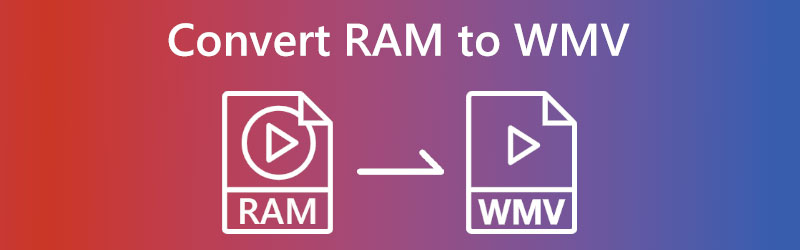

Parte 1. La mejor manera de convertir RAM a WMV en el escritorio
La mejor plataforma para convertir RAM a otros formatos como WMV es Convertidor de video Vidmore. Es un entorno compartido al que puede acceder desde PC con Windows o Mac. La función principal de Vidmore es modificar, recuperar, comprimir y cortar archivos multimedia. Más de 200 tipos de archivos distintos son compatibles con Vidmore Video Converter. Además, puede ajustar la configuración de su archivo para que se adapte mejor a sus preferencias. La interfaz de usuario de este software fuera de línea no tiene complicaciones, lo que hace que el programa sea más accesible para usuarios sin experiencia.
Al utilizar Vidmore Video Converter, la práctica de convertir videos es muy rápida y completamente libre de riesgos. Asegura que la calidad de los archivos del cliente no se verá perjudicada de ninguna manera, incluso después de que se haya realizado la conversión. Además de esto, puede convertir archivos a un ritmo muy rápido porque tiene funciones que aceleran el proceso de conversión de archivos. Además, no se imponen restricciones sobre el archivo más extenso que puede cargar en cualquier momento.
Paso 1: Puede obtener el software seleccionando el Descarga gratis opción en la página de inicio. No debes olvidar instalar el lanzador y darle permiso para ejecutarse en el dispositivo Windows o Mac que estés utilizando.
Paso 2: Cuando todo se vea bien, vaya al menú principal y presione el botón Más firmar en el medio de la pantalla. Además, puede utilizar el Agregar archivos opción sin ninguna preocupación. Después de eso, transfiera el archivo RAM al directorio de trabajo.
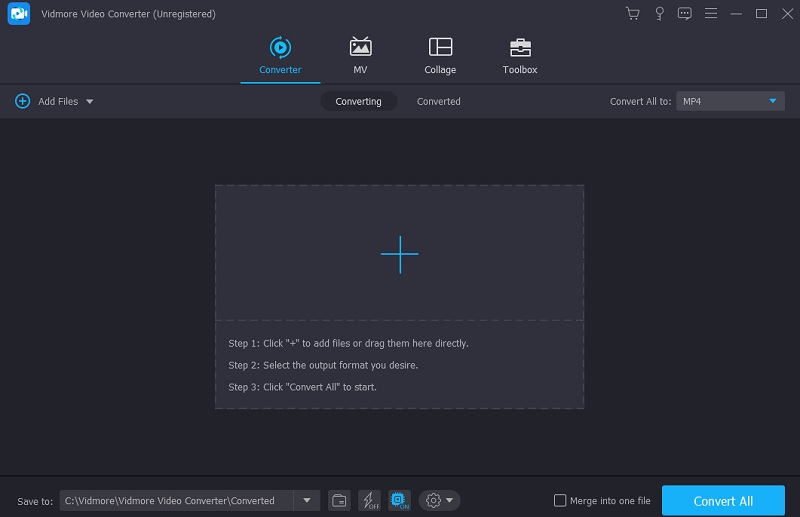
Paso 3: Cuando haya terminado de agregar el archivo RAM, puede elegir el triángulo a la derecha y luego el Vídeo pestaña para ver los diferentes formatos de video.
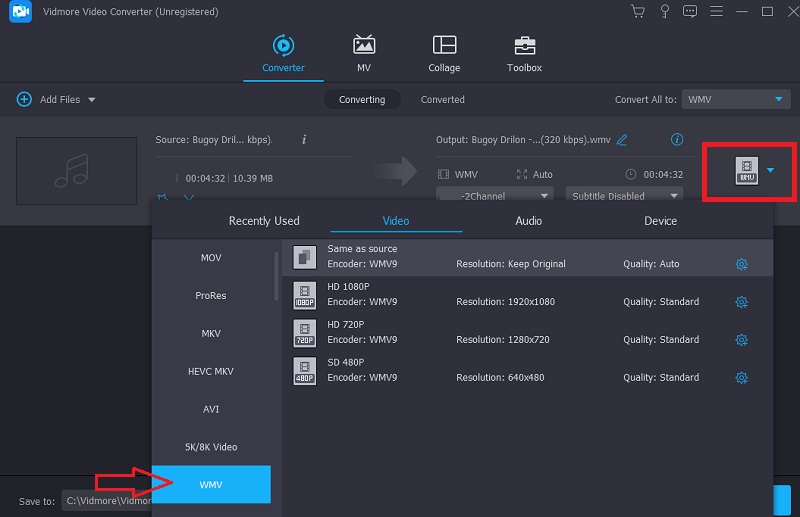
Entonces, si desea cambiar la calidad de su archivo, intente ir a la Configuraciones y seleccionando la opción que coincida con el cambio que desea realizar. Después de hacer los cambios, haga clic en Crear nuevo para ponerlos en vigor.
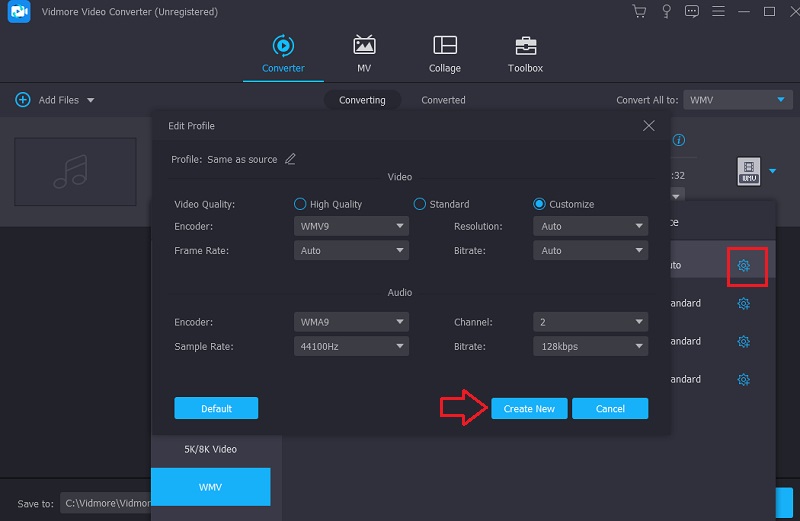
Paso 4: Hemos llegado al último paso. Para finalizarlo, debe hacer clic en el botón Convertir todo y espere hasta que se haya cambiado el relleno.
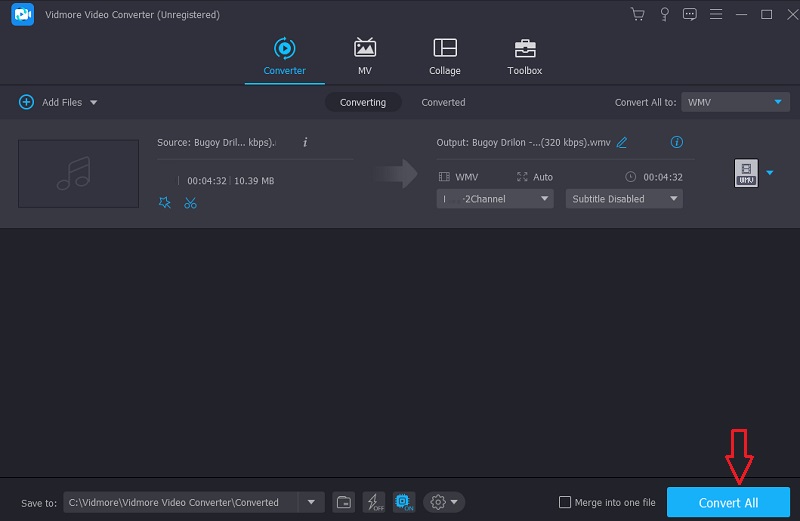
Parte 2. Otras formas de convertir RAM a WMV
1. Convertidor de video gratuito (Vidmore)
Suponga que está buscando un convertidor de video gratuito que pueda manejar una cantidad ilimitada de conversiones. En ese caso, debe dar Convertidor de video gratuito Vidmore un intento. Con el lanzamiento de este sitio web, Vidmore ahora tiene presencia en Internet. Puede utilizar este programa en computadoras personales basadas en Windows o Mac. Por el contrario, la interfaz de usuario es mucho menos complicada de navegar que la que se ve en la edición sin conexión. La herramienta gratuita carece mucho de la cantidad de opciones de edición disponibles para los usuarios. En una palabra, no es más que un simple conversor de audio y video.
Por otro lado, la plataforma está basada en la web, por lo que los usuarios pueden utilizarla independientemente de su ubicación. No se incluyen restricciones en la cantidad de películas o archivos de audio que puede convertir con Vidmore. Permite a los usuarios alterar las propiedades de sus archivos, lo que a su vez les brinda la posibilidad de mejorar la calidad general de los archivos que generan. Al principio, lo guiará a través de los pasos necesarios para aprovechar al máximo la experiencia de usuario simple que ofrece.
Paso 1: Vidmore es un conversor de vídeo gratuito. Sin embargo, debe descargar el iniciador de su sitio web oficial para usarlo. Para continuar con el programa, elige los archivos que deseas convertir haciendo clic en el botón correspondiente. Puede agregar el archivo RAM presionando el botón una vez que el iniciador haya terminado.
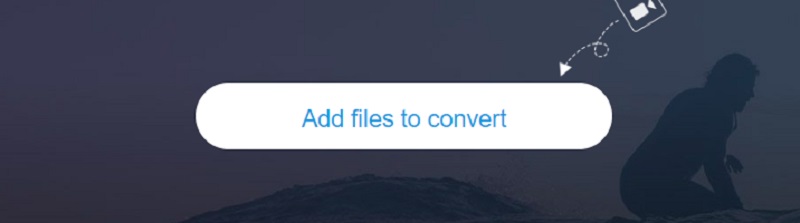
Paso 2: Una vez que haya terminado de agregar RAM y mostrarla en el tablero, deberá elegir el Película icono en la barra lateral y seleccione el WMV formato desde la barra de menú. Le permitirá reproducir películas en formato WMV.
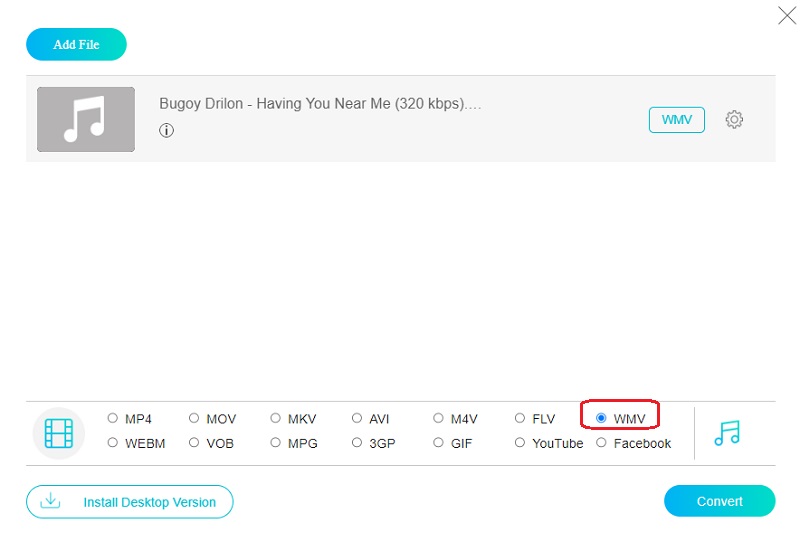
Paso 3: La velocidad de fotogramas y la velocidad de bits del archivo también se pueden modificar. los Configuraciones menú es donde encontrará esta opción. Cuando haya terminado de hacer ajustes, elija Okay para guardar su trabajo.
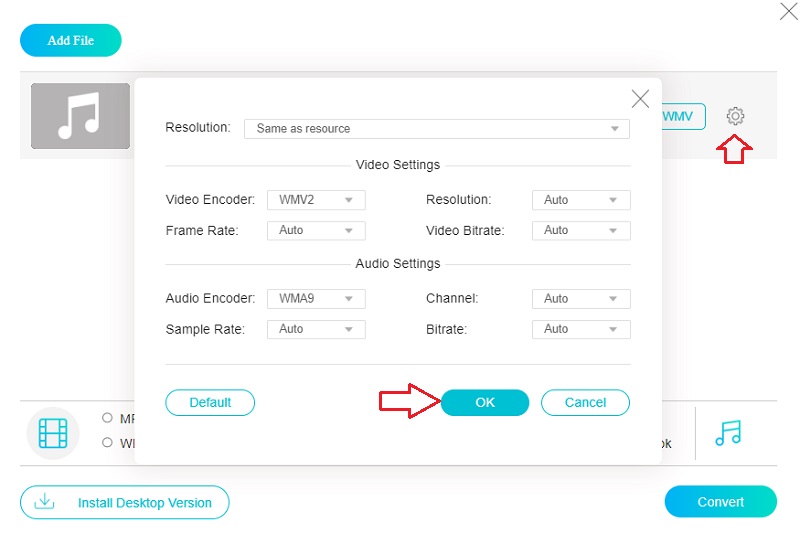
Paso 4: La tarea se puede completar utilizando el menú desplegable para elegir el Convertir opción, que traerá una buena y agradable conclusión.
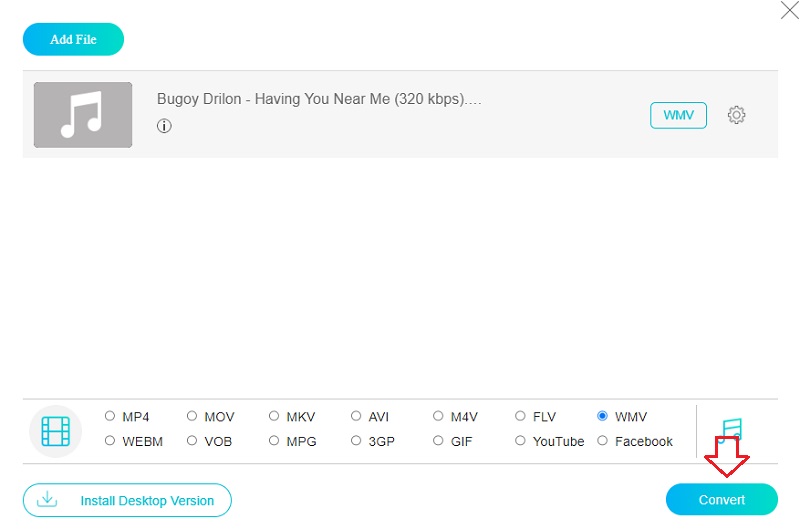
2. Zamzar
Zamzar es un programa en línea fácil y gratuito que puede convertir varios formatos de archivos de audio y video, incluidos RAM y WMV. Se puede acceder a Zamzar aquí. Con esta aplicación basada en la web, puede cargar y administrar un máximo de 50 MB de datos simultáneamente. Gracias a su sencilla interfaz de usuario, puede convertir rápida y eficazmente entre varios formatos de archivo.
Paso 1: Para comenzar el procedimiento de carga, vaya al sitio web de Zamzar y seleccione Agregar archivos del menú desplegable. Haga su selección en el menú desplegable de acuerdo con el archivo RAM que se debe convertir.
Paso 2: Si desea utilizar WMV como formato de audio para su grabación, elija esa opción del menú desplegable.
Paso 3: Puede convertir cualquier archivo RAM yendo a la barra de menú superior, seleccionando el Convertir ahora y siguiendo las instrucciones en pantalla.
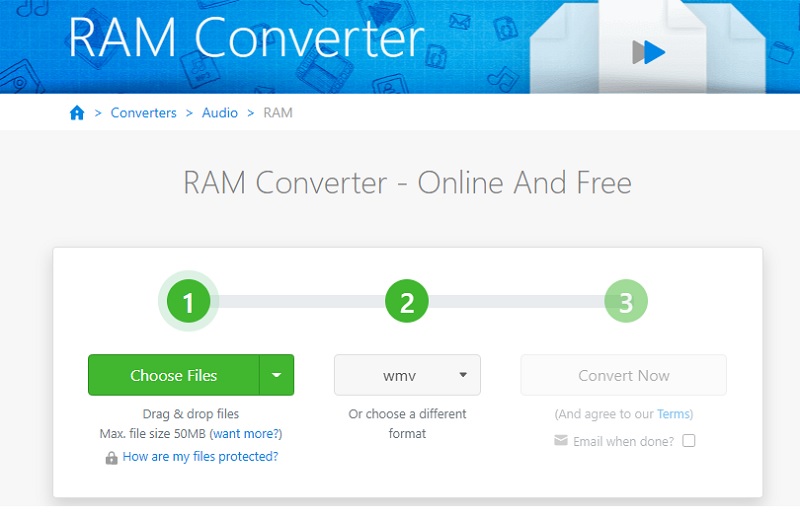
Parte 3. Preguntas frecuentes sobre la conversión de RAM a WMV
¿Qué reproductor multimedia admite RAM?
Utilizar el reproductor multimedia VLC es el método más efectivo para reproducir archivos RM. VLC es un reproductor multimedia gratuito y de código abierto que funciona en varias plataformas y es compatible con muchos tipos de archivos de audio y video.
¿Hay alguna aplicación móvil que admita archivos RAM?
Si está utilizando un dispositivo móvil, se sentirá decepcionado al saber que no hay aplicaciones disponibles que puedan reproducir archivos RAM.
¿Cuál es de mayor calidad, MPEG o WMV?
Si tuviera que comparar la calidad de los archivos MPEG y WMV que tienen el mismo tamaño, la calidad del archivo WMV sería mucho más excelente, debido a los métodos utilizados para comprimirlo.
Conclusión
Al usar el Conversor de RAM a WMV que se puede descargar y usar gratis, no hay forma de que no pueda cambiar el formato de su archivo. En este momento, todo lo que le queda por hacer es decidir si utilizará una técnica en línea o fuera de línea.



